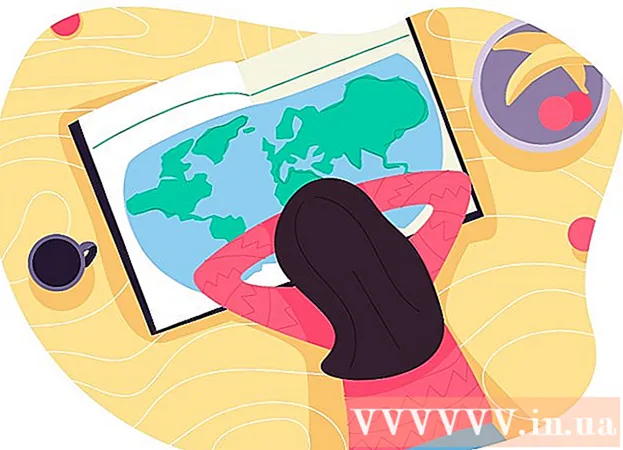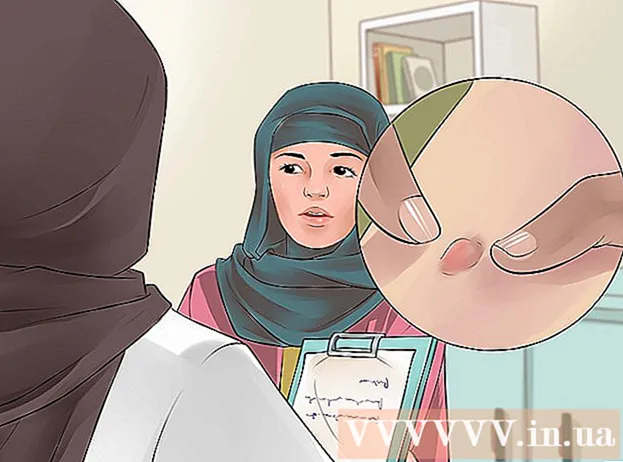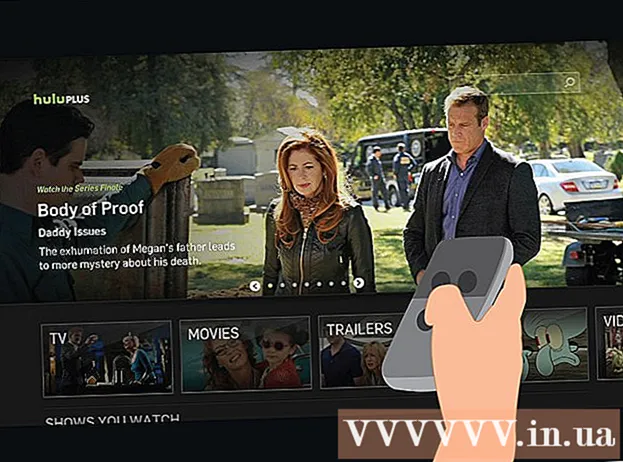Autorius:
Eric Farmer
Kūrybos Data:
4 Kovas 2021
Atnaujinimo Data:
1 Liepos Mėn 2024

Turinys
- Žingsniai
- 1 metodas iš 4: Tinklo ir bendrinimo centras („Windows 7–10“)
- 2 metodas iš 4: Tinklo jungčių langas („Windows 7“)
- 3 metodas iš 4: komanda „netstat“ („Windows Vista“ ir naujesnės versijos)
- 4 metodas iš 4: „netstat“ komanda („Windows XP“)
- Patarimai
Gali tekti pažvelgti į aktyvius tinklo ryšius „Windows“ kompiuteryje. Tai galima padaryti keliais būdais. Galite atidaryti tinklo ir bendrinimo centrą arba naudoti komandų eilutės įrankį „netstat“ (tinklo statistika) tinklo problemoms ir tinklo srautui aptikti; šia priemone gana paprasta naudotis.
Žingsniai
1 metodas iš 4: Tinklo ir bendrinimo centras („Windows 7–10“)
 1 Spustelėkite Pradėti.
1 Spustelėkite Pradėti. 2 Spustelėkite „Nustatymai“.
2 Spustelėkite „Nustatymai“. 3 Spustelėkite „Ethernet“.
3 Spustelėkite „Ethernet“. 4 Spustelėkite „Tinklo ir bendrinimo centras“. Tinklo ir bendrinimo centre galite gauti informacijos apie tinklo būseną, tinklo ryšio tipą, aktyvius ryšius ir galimybę prisijungti prie kitų kompiuterių.
4 Spustelėkite „Tinklo ir bendrinimo centras“. Tinklo ir bendrinimo centre galite gauti informacijos apie tinklo būseną, tinklo ryšio tipą, aktyvius ryšius ir galimybę prisijungti prie kitų kompiuterių.  5 Spustelėkite piktogramą šalia „Ryšiai“. Piktograma priklauso nuo jūsų ryšio tipo. Pavyzdžiui, jei esate prisijungę prie Ethernet tinklo, piktograma atrodo kaip eterneto kabelis su kištuku, o jei esate prisijungę prie belaidžio tinklo, piktograma atrodo kaip penki vertikalūs stulpeliai.
5 Spustelėkite piktogramą šalia „Ryšiai“. Piktograma priklauso nuo jūsų ryšio tipo. Pavyzdžiui, jei esate prisijungę prie Ethernet tinklo, piktograma atrodo kaip eterneto kabelis su kištuku, o jei esate prisijungę prie belaidžio tinklo, piktograma atrodo kaip penki vertikalūs stulpeliai.  6 Spustelėkite Išsami informacija. Atsidarys langas, kuriame bus pateikta išsami informacija apie jūsų tinklo ryšį.
6 Spustelėkite Išsami informacija. Atsidarys langas, kuriame bus pateikta išsami informacija apie jūsų tinklo ryšį.
2 metodas iš 4: Tinklo jungčių langas („Windows 7“)
 1 Spustelėkite Pradėti.
1 Spustelėkite Pradėti. 2 Paieškos juostoje įveskite ncpa.cpl.
2 Paieškos juostoje įveskite ncpa.cpl. 3 Paieškos rezultatuose spustelėkite „ncpa.cpl“. Atsidaro langas Tinklo jungtys ir rodomi aktyvūs tinklo ryšiai.
3 Paieškos rezultatuose spustelėkite „ncpa.cpl“. Atsidaro langas Tinklo jungtys ir rodomi aktyvūs tinklo ryšiai.  4 Dešiniuoju pelės mygtuku spustelėkite jus dominantį tinklo ryšį.
4 Dešiniuoju pelės mygtuku spustelėkite jus dominantį tinklo ryšį. 5 Išskleidžiamajame meniu spustelėkite Būsena.
5 Išskleidžiamajame meniu spustelėkite Būsena. 6 Atsidarys tinklo ryšio būsenos langas. Šiame lange galite peržiūrėti informaciją apie tinklo ryšį. Norėdami gauti daugiau informacijos, spustelėkite Išsami informacija.
6 Atsidarys tinklo ryšio būsenos langas. Šiame lange galite peržiūrėti informaciją apie tinklo ryšį. Norėdami gauti daugiau informacijos, spustelėkite Išsami informacija.
3 metodas iš 4: komanda „netstat“ („Windows Vista“ ir naujesnės versijos)
 1 Spustelėkite Pradėti.
1 Spustelėkite Pradėti. 2 Paieškos juostoje įveskite cmd. Paieškos rezultatuose spustelėkite „cmd“, kad atidarytumėte komandų eilutės langą („Windows Vista“ ir naujesnės versijos).
2 Paieškos juostoje įveskite cmd. Paieškos rezultatuose spustelėkite „cmd“, kad atidarytumėte komandų eilutės langą („Windows Vista“ ir naujesnės versijos).  3 Atsidarys komandų eilutės langas (juodame fone). Šiame lange įvesite komandą netstat. Komanda įvedama naudojant įvairias parinktis, iš kurių populiariausios yra išvardytos žemiau.
3 Atsidarys komandų eilutės langas (juodame fone). Šiame lange įvesite komandą netstat. Komanda įvedama naudojant įvairias parinktis, iš kurių populiariausios yra išvardytos žemiau.  4 Įveskite netstat -a, kad būtų rodomi aktyvūs ryšiai. Ši komanda parodys aktyvių TCP jungčių (TCP, perdavimo valdymo protokolas) sąrašą, kuriame fizinis kompiuterio pavadinimas atitinka vietinius adresus, o pagrindinio kompiuterio vardas - nuotolinius adresus. Taip pat bus rodoma prievado būsena (nenaudojama, prijungta ir pan.).
4 Įveskite netstat -a, kad būtų rodomi aktyvūs ryšiai. Ši komanda parodys aktyvių TCP jungčių (TCP, perdavimo valdymo protokolas) sąrašą, kuriame fizinis kompiuterio pavadinimas atitinka vietinius adresus, o pagrindinio kompiuterio vardas - nuotolinius adresus. Taip pat bus rodoma prievado būsena (nenaudojama, prijungta ir pan.).  5 Norėdami rodyti programas naudodami tinklo ryšius, įveskite netstat -b. Ši komanda parodys sąrašą, panašų į rodomą netstast -a, bet taip pat parodys programas, naudojančias ryšius ir prievadus.
5 Norėdami rodyti programas naudodami tinklo ryšius, įveskite netstat -b. Ši komanda parodys sąrašą, panašų į rodomą netstast -a, bet taip pat parodys programas, naudojančias ryšius ir prievadus.  6 Įveskite netstat -n, kad būtų rodomi IP adresai. Ši komanda parodys TCP jungčių sąrašą, tačiau vietoj kompiuterių pavadinimų ar paslaugų teikėjų bus rodomi tikrieji IP adresai.
6 Įveskite netstat -n, kad būtų rodomi IP adresai. Ši komanda parodys TCP jungčių sąrašą, tačiau vietoj kompiuterių pavadinimų ar paslaugų teikėjų bus rodomi tikrieji IP adresai.  7 Įveskite netstat /?rodyti komandų parinktis. Ši komanda parodys visų komandos „netstat“ parinkčių sąrašą.
7 Įveskite netstat /?rodyti komandų parinktis. Ši komanda parodys visų komandos „netstat“ parinkčių sąrašą.  8 Peržiūrėkite aktyvius tinklo ryšius. Įvedus komandą „netstat“, bus atidarytas TCP / UCP ryšių su IP adresais sąrašas.
8 Peržiūrėkite aktyvius tinklo ryšius. Įvedus komandą „netstat“, bus atidarytas TCP / UCP ryšių su IP adresais sąrašas.
4 metodas iš 4: „netstat“ komanda („Windows XP“)
 1 Spustelėkite Pradėti.
1 Spustelėkite Pradėti. 2 Spustelėkite „Vykdyti“. Atsivers langas su teksto eilute.
2 Spustelėkite „Vykdyti“. Atsivers langas su teksto eilute.  3 Įveskite cmd.
3 Įveskite cmd. 4 Atsidarys komandų eilutės langas (juodame fone). Šiame lange įvesite komandą netstat. Komanda įvedama naudojant įvairias parinktis, iš kurių populiariausios yra išvardytos žemiau.
4 Atsidarys komandų eilutės langas (juodame fone). Šiame lange įvesite komandą netstat. Komanda įvedama naudojant įvairias parinktis, iš kurių populiariausios yra išvardytos žemiau.  5 Įveskite netstat -a, kad būtų rodomi aktyvūs ryšiai. Ši komanda parodys aktyvių TCP jungčių (TCP, perdavimo valdymo protokolas) sąrašą, kuriame fizinis kompiuterio pavadinimas atitinka vietinius adresus, o pagrindinio kompiuterio vardas - nuotolinius adresus. Taip pat bus rodoma prievado būsena (nenaudojama, prijungta ir pan.).
5 Įveskite netstat -a, kad būtų rodomi aktyvūs ryšiai. Ši komanda parodys aktyvių TCP jungčių (TCP, perdavimo valdymo protokolas) sąrašą, kuriame fizinis kompiuterio pavadinimas atitinka vietinius adresus, o pagrindinio kompiuterio vardas - nuotolinius adresus. Taip pat bus rodoma prievado būsena (nenaudojama, prijungta ir pan.).  6 Norėdami rodyti programas naudodami tinklo ryšius, įveskite netstat -b. Ši komanda parodys sąrašą, panašų į rodomą netstast -a, bet taip pat parodys programas, naudojančias ryšius ir prievadus.
6 Norėdami rodyti programas naudodami tinklo ryšius, įveskite netstat -b. Ši komanda parodys sąrašą, panašų į rodomą netstast -a, bet taip pat parodys programas, naudojančias ryšius ir prievadus.  7 Įveskite netstat -n, kad būtų rodomi IP adresai. Ši komanda parodys TCP jungčių sąrašą, tačiau vietoj kompiuterių pavadinimų ar paslaugų teikėjų bus rodomi tikrieji IP adresai.
7 Įveskite netstat -n, kad būtų rodomi IP adresai. Ši komanda parodys TCP jungčių sąrašą, tačiau vietoj kompiuterių pavadinimų ar paslaugų teikėjų bus rodomi tikrieji IP adresai.  8 Įveskite netstat /?rodyti komandų parinktis. Ši komanda parodys visų komandos „netstat“ parinkčių sąrašą.
8 Įveskite netstat /?rodyti komandų parinktis. Ši komanda parodys visų komandos „netstat“ parinkčių sąrašą.  9 Peržiūrėkite aktyvius tinklo ryšius. Įvedus komandą „netstat“, bus atidarytas TCP / UCP ryšių su IP adresais sąrašas.
9 Peržiūrėkite aktyvius tinklo ryšius. Įvedus komandą „netstat“, bus atidarytas TCP / UCP ryšių su IP adresais sąrašas.
Patarimai
- Arba atsisiųskite „TCPView“ iš „SysInternals“ svetainės.
- Eksperimentuokite su UNIX komandomis (aukščiau pateikta netstat komanda taip pat yra UNIX komanda). Šias komandas galima rasti internete naudojant paieškos variklį.
- Atminkite, kad „netstat“ nebepalaikoma „Linux“, todėl naudokite ip –s arba ss arba ip maršrutą.